Ondervragen
Probleem: hoe verhelp ik het crashen en vastlopen van File Explorer op Windows 10?
Mijn pc draait nu een paar maanden Windows 10 en ik heb tot nu toe geen klachten. Het lijkt erop dat ik geen systeemwijzigingen heb doorgevoerd, behalve dat ik een aantal apps heb geïnstalleerd. Echter, om de een of andere reden, telkens wanneer ik een map probeer te hernoemen of een nieuwe toe te voegen, loopt de Verkenner vast zodra ik op een toets op een toetsenbord druk. Hoewel het niet de ergste fout is, voel ik me gefrustreerd als ik een eindeloos aantal nieuwe mappen heb. Ik zou alle hulp op prijs stellen!
Opgelost antwoord
Bestandsverkenner, voorheen bekend als Windows Verkenner, is een kernonderdeel van het Windows-besturingssysteem. Hoewel het zo was vanaf het begin van het Windows-besturingssysteem, is het geleidelijk herzien en enorm verbeterd in het Windows 10-besturingssysteem.
Fundamenteel is Bestandsverkenner geen essentieel onderdeel van Windows en zou het besturingssysteem zonder kunnen werken. De grafische gebruikersinterface maakt de toegang tot gegevens en de bediening van andere functies echter veel comfortabeler. Daarom, wanneer het niet goed werkt en File Explorer crasht en bevriest,[1] gebruikers kunnen moeite hebben met het gebruik van hun pc.
Helaas, maar mensen ondervinden problemen met betrekking tot Verkenner op Windows 10. Als ze bijvoorbeeld met de rechtermuisknop op het bureaublad klikken, wordt de pc inactief en verschijnt het contextmenu net na 10 -15 seconden.
Ook ervaren Windows 10-gebruikers vaak het vastlopen, crashen, lag en soortgelijke problemen van de Verkenner. Het niet kunnen hernoemen van mappen wordt ook geteld als een van de storingen in de bestandsverkenner. Na grondig onderzoek bleek dat verschillende redenen ervoor kunnen zorgen dat de Verkenner crasht en vastloopt, zoals een defect register,[2] beschadigde systeembestanden, defecte software, enz.
Volgens gebruikersrapporten lijken WinRAR-bestanden vaak de kern van deze bugs te zijn. Helaas lijkt dit probleem niet tot de meest voorkomende te behoren, wat de reden kan zijn waarom Microsoft nog geen patches heeft uitgebracht. Desalniettemin zijn hier enkele tips die u kunnen helpen bij het oplossen van crashes in de bestandsverkenner.

Voordat u de onderstaande oplossingen handmatig gaat gebruiken, raden we u aan om te proberen ReimageMac-wasmachine X9 in plaats van. In gevallen waarin Verkenner crasht en vastloopt, wordt veroorzaakt door beschadigde systeembestanden, defecte geïnstalleerde programma's of malware infectie, kan de app deze problemen automatisch oplossen en hoeft u alleen maar een paar minuten te wachten minuten. Houd er rekening mee dat sommige van de onderstaande oplossingen misschien wat moeilijk te begrijpen zijn voor een beginnende gebruiker, dus een geautomatiseerde oplossing is in zo'n geval perfect.
repareren 1. Geschiedenis van bestandsverkenner wissen
Om een beschadigd systeem te repareren, moet u de gelicentieerde versie van Reimage Reimage.
- Binnenkomen Opties voor bestandsverkenner in de zoekbalk van Cortana en druk op Binnenkomen.
- In de Algemeen tabblad, Klik Duidelijk onder de Wis de geschiedenis van de Verkenner.
- Klik oke en kijk of het u heeft geholpen om het crashen en vastlopen van Windows Verkenner te verhelpen.
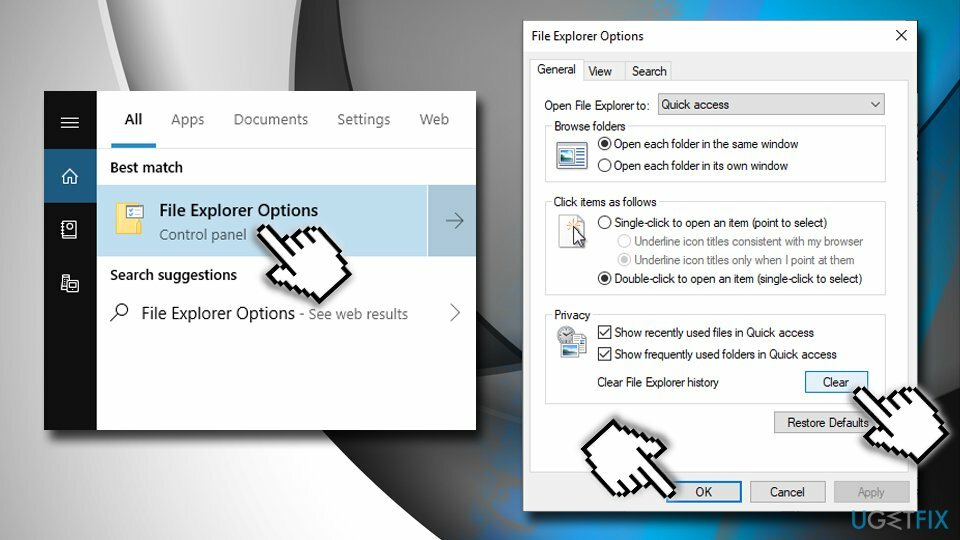
repareren 2. Verwijder defecte software
Om een beschadigd systeem te repareren, moet u de gelicentieerde versie van Reimage Reimage.
In sommige gevallen kunnen fouten of onjuist geïnstalleerde software ertoe leiden dat Bestandsverkenner vastloopt en crasht. Daarom moet u de volgende stappen uitvoeren:
- Typ in Bekijk alles in het zoekvak van Cortana en druk op Binnenkomen.
- In de Probleemrapportvenster, iets vinden dat verband houdt met Windows Explorer.
-
Klik met de rechtermuisknop op de fout en selecteer Bekijk technische details.
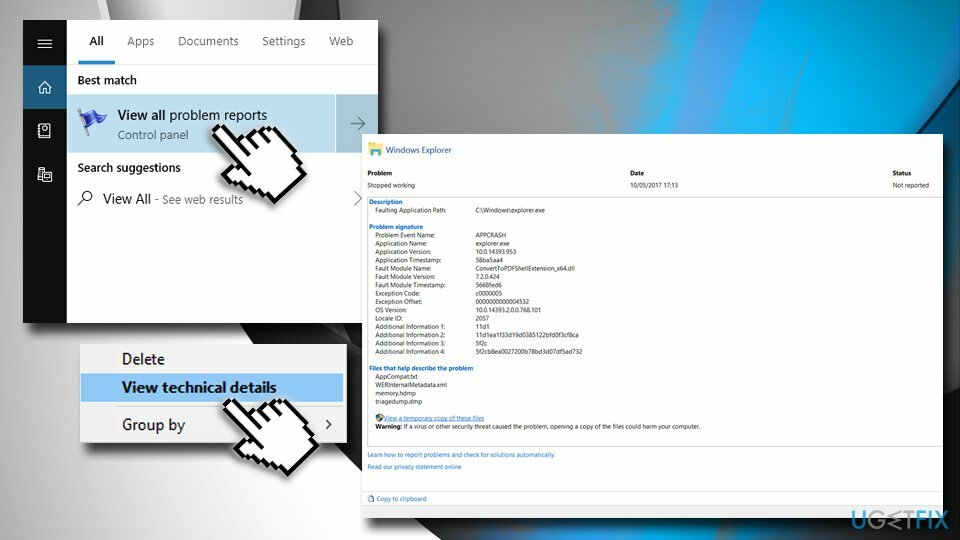
- Van daaruit kunt u bepalen welke toepassing de Verkenner laat crashen.
- Verwijderen het gecompromitteerde programma en installeer het opnieuw.
repareren 3. Reset netwerkadapter via opdrachtprompt
Om een beschadigd systeem te repareren, moet u de gelicentieerde versie van Reimage Reimage.
- Type Opdrachtprompt of cmd in het zoekvak.
- Klik met de rechtermuisknop op de zoekresultaten en selecteer Als administrator uitvoeren.
- Wanneer het opdrachtpromptvenster wordt geopend, typt u het volgende:
netsh winsock reset
- druk op Binnenkomen.
- Je zou moeten zien Winsock-reset succesvol voltooid bericht.
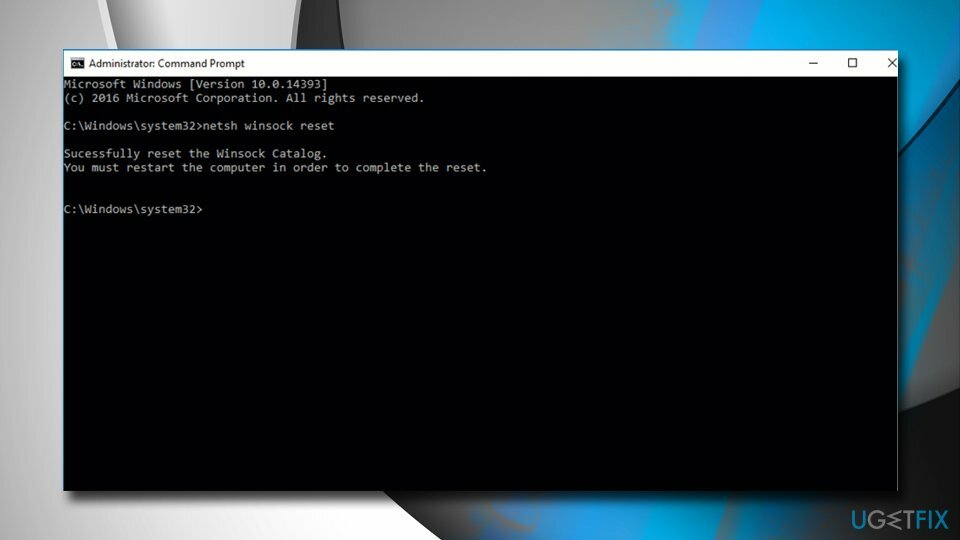
- Sluit de opdrachtprompt en opnieuw opstarten uw pc.
repareren 4. Systeembestandscontrole uitvoeren
Om een beschadigd systeem te repareren, moet u de gelicentieerde versie van Reimage Reimage.
Systeembestandscontrole[3] is een handig hulpmiddel dat automatisch een crashende en bevriezende File Explorer-oplossing kan detecteren en bieden. In sommige gevallen is het nodig om deze scanner meerdere keren uit te voeren:
- Open Opdrachtprompt met beheerdersrechten.
- Typ in sfc /scannow en druk op Binnenkomen.
- Wacht tot Windows de scan volledig heeft uitgevoerd.
repareren 5. Maak een back-up en verwijder de registersleutels van uw grafische kaart
Om een beschadigd systeem te repareren, moet u de gelicentieerde versie van Reimage Reimage.
Opmerking: het wijzigen van het Windows-register kan gevaarlijk zijn, omdat dit kan leiden tot systeemstoringen. Voer deze registerwijzigingen dus op eigen risico uit. Om het risico te vermijden, raden we aan om de machine te scannen met: ReimageMac-wasmachine X9 - het lost automatisch verschillende Windows-problemen op, inclusief Windows Registry-fix.
- Klik Win-toets + R, typ regedit in het dialoogvenster Uitvoeren en druk op Binnenkomen.
- Wanneer de Register-editor wordt geopend, navigeert u naar de HKEY_CLASSES_ROOT\\Directory\\background\\shellex\\ContextMenuHandlers locatie met behulp van het linkerdeelvenster.
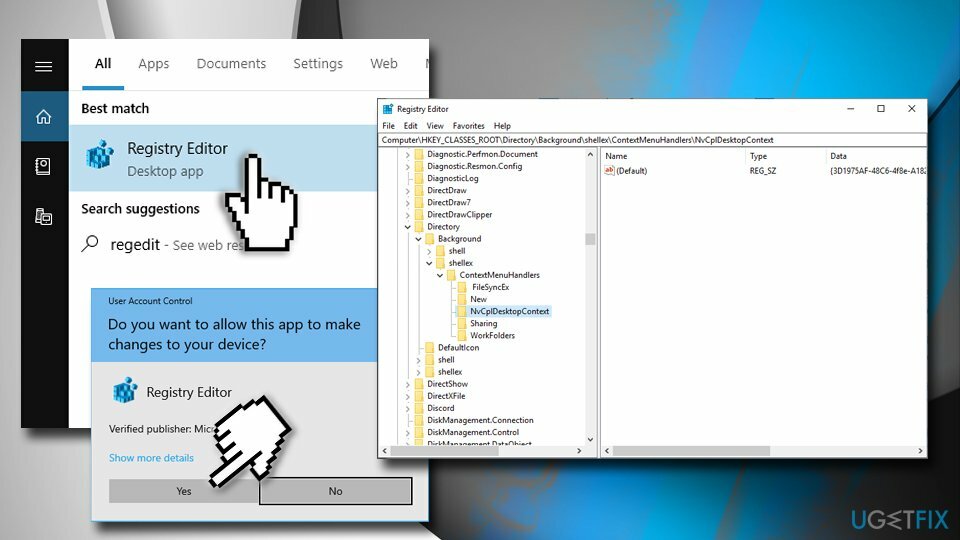
- Klik op de vervolgkeuzepijl en zoek NVidia of een andere grafisch stuurprogramma die op uw systeem draait (voor Nvidia is dit de map met de naam NvCplDesktopContext).
- Klik daarna op Bestand/Exporteren om een back-up van uw register te maken.
- Nadat het bestand is gemaakt, gaat u terug naar de NVidia-map en verwijdert u het.
- Sluit vervolgens de Register-editor en opnieuw opstarten uw pc.
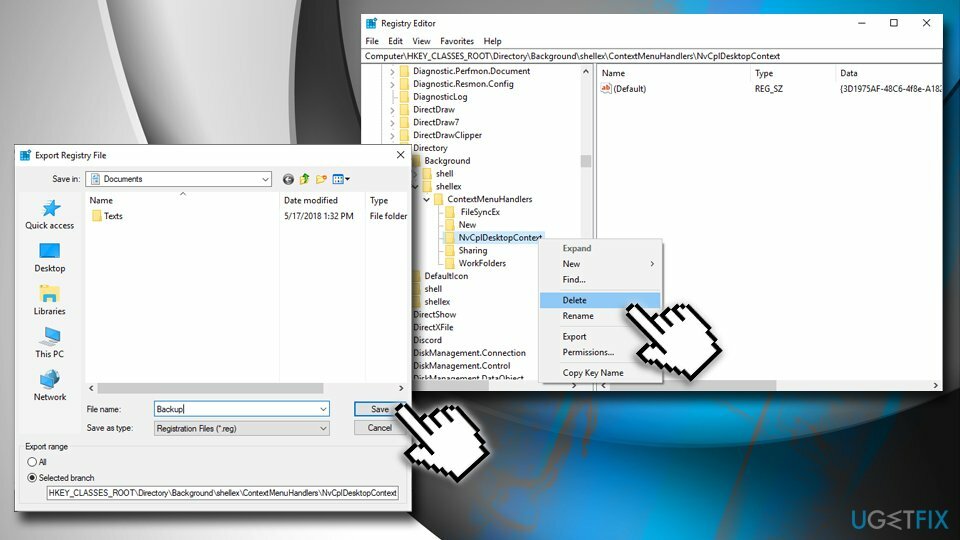
repareren 6. Fix Windows 10 File Explorer crasht en loopt vast door het Windows-register aan te passen
Om een beschadigd systeem te repareren, moet u de gelicentieerde versie van Reimage Reimage.
- Open de Windows Register-editor opnieuw.
- Ga naar HKEY_CURRENT_USER\\Software\\Classes\\Local Settings\\Software\\Microsoft\\Windows\\Shell.
- Klik met de rechtermuisknop op TasMRU sleutel en kies Verwijderen.
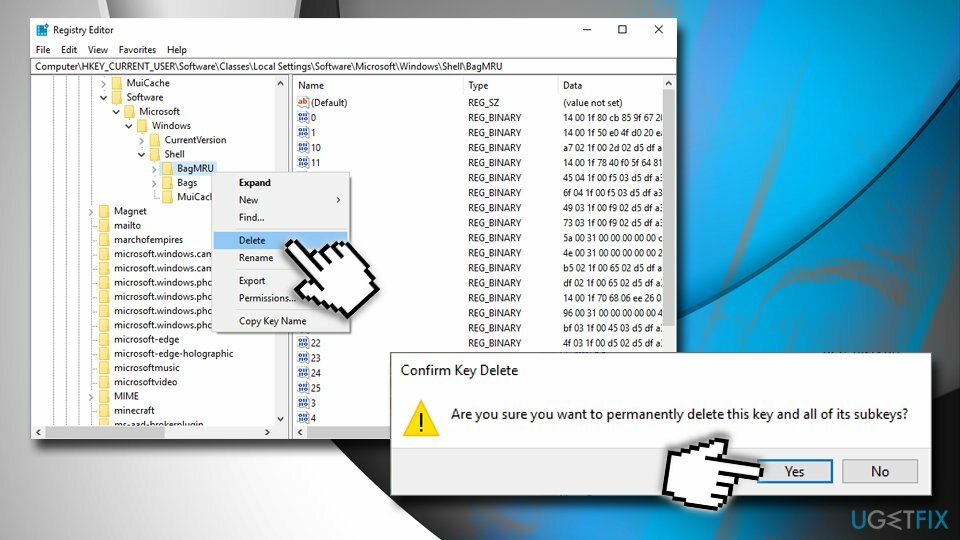
- Bevestig door te klikken op Ja.
- Herhaal nu het proces voor Tassen sleutel.
repareren 7. Optimaliseer geavanceerde systeeminstellingen
Om een beschadigd systeem te repareren, moet u de gelicentieerde versie van Reimage Reimage.
- Typ in Pas het uiterlijk en de prestaties van Windows aan in Windows zoeken en druk op Binnenkomen.
- Ga naar Geavanceerd tabblad.
- Zorg ervoor dat Aanpassen voor beste prestatie van: is ingesteld op Programma's.
- Onder Virtueel geheugen, kies Wijziging.
- Verzekeren dat Optie automatisch de wisselbestandsgrootte voor alle stations beheren is aangevinkt.
- druk op OKE.
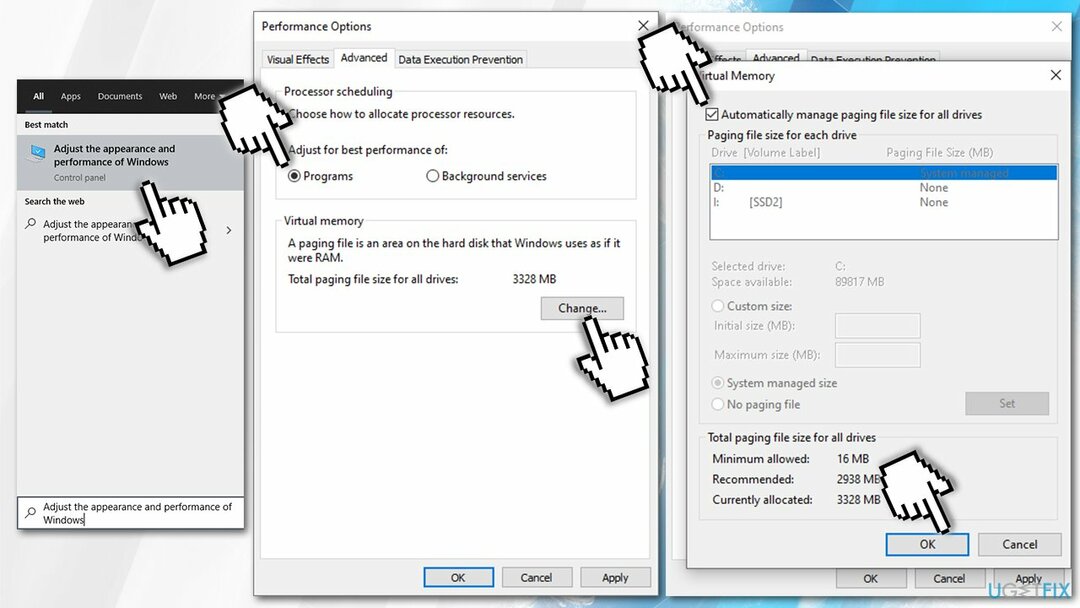
- Eindig met Van toepassing zijn en OKE.
repareren 8. Voer de probleemoplosser voor Windows-onderhoud uit
Om een beschadigd systeem te repareren, moet u de gelicentieerde versie van Reimage Reimage.
- Typ in Controlepaneel in Windows zoeken en druk op Binnenkomen.
- Onder Bekijken door:, selecteer Kleine pictogrammen uit het vervolgkeuzemenu.
- Scroll naar beneden en selecteer Probleemoplossen.
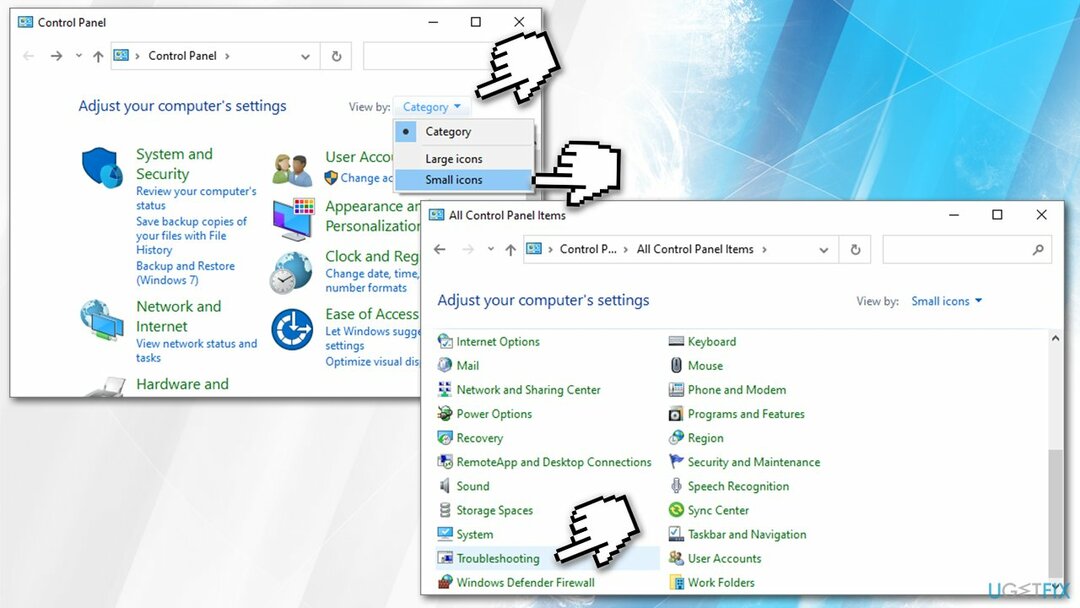
- Selecteer aan de linkerkant Bekijk alles.
- Klik op Systeem onderhoud.
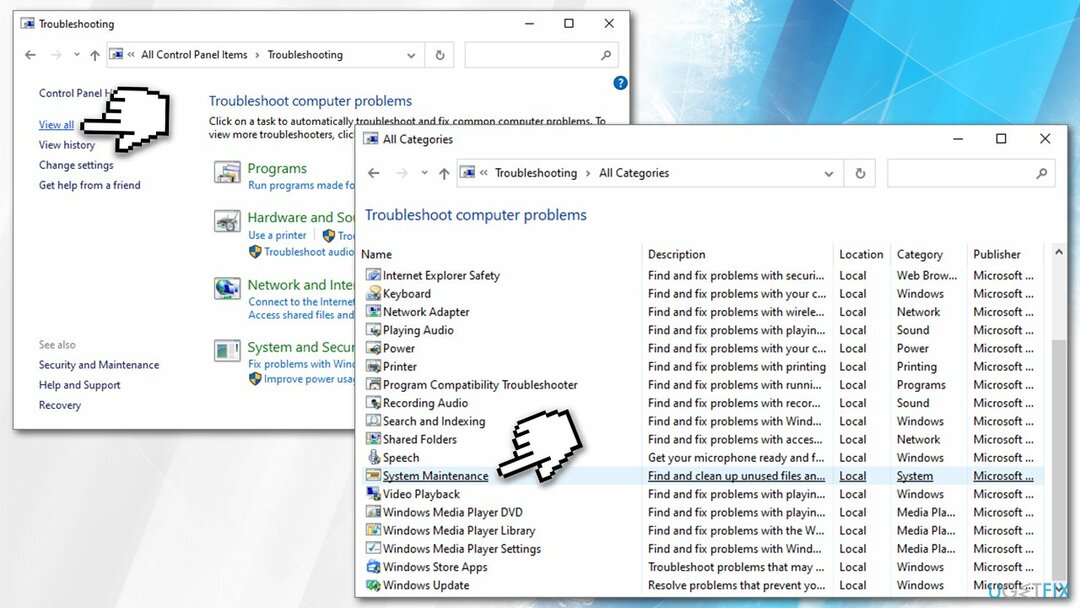
- Kies in het volgende venster Volgende en wacht tot de scan is voltooid.
- Opnieuw opstarten uw pc.
repareren 9. Windows resetten
Om een beschadigd systeem te repareren, moet u de gelicentieerde versie van Reimage Reimage.
Als geen van de bovenstaande oplossingen u heeft geholpen het probleem op te lossen, kunt u Windows opnieuw instellen. Maakt u zich echter geen zorgen, aangezien dit geen invloed heeft op uw persoonlijke bestanden, hoewel u mogelijk enkele programma's die op uw computer zijn geïnstalleerd, opnieuw moet installeren.
- Klik met de rechtermuisknop op Begin en kies Instellingen.
- Ga naar Updates en beveiliging en selecteer Herstel.
- Onder Deze pc resetten, Klik op de Begin knop.
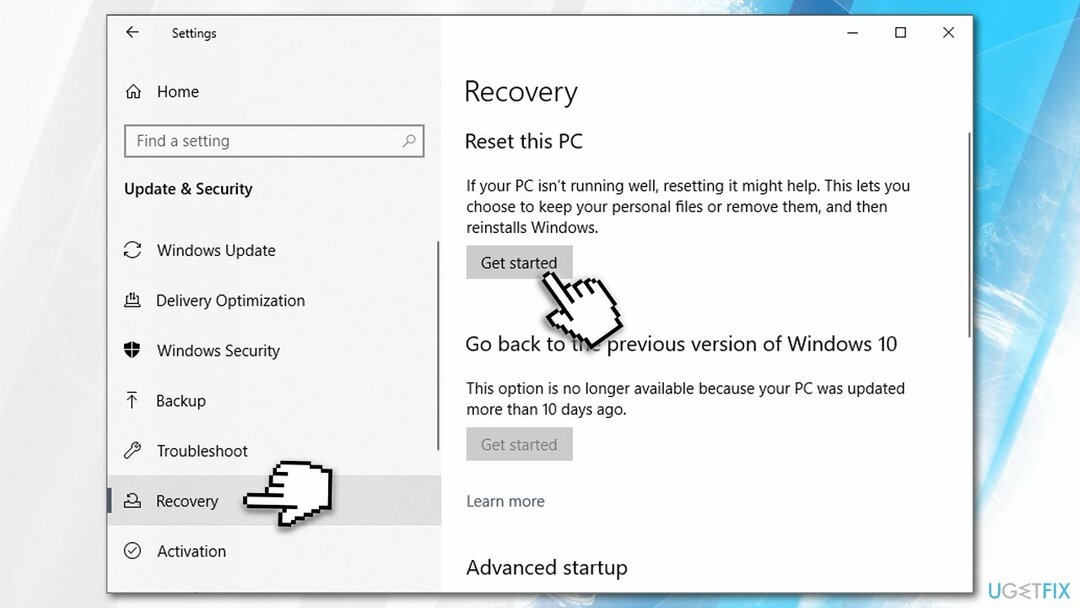
- Kies Bewaar mijn bestanden.
- Selecteer Cloud downloaden als u Windows van internet wilt downloaden, of uw lokale bestanden met Lokale herinstallatie.
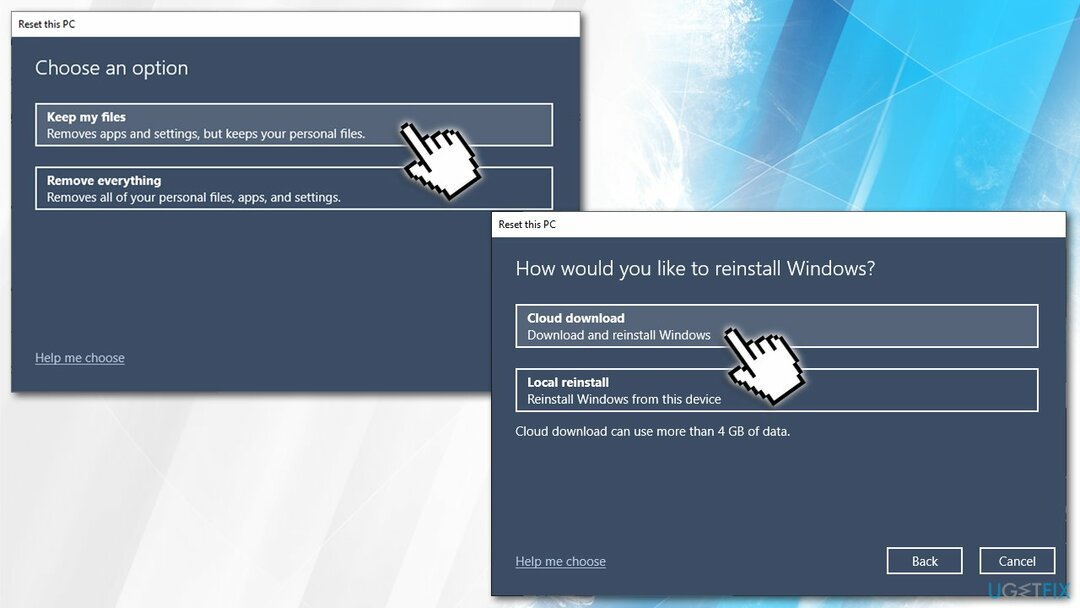
- Doorgaan met instructies op het scherm.
Herstel uw fouten automatisch
Het ugetfix.com-team doet zijn best om gebruikers te helpen de beste oplossingen te vinden om hun fouten te elimineren. Als u niet wilt worstelen met handmatige reparatietechnieken, gebruik dan de automatische software. Alle aanbevolen producten zijn getest en goedgekeurd door onze professionals. Hulpprogramma's die u kunt gebruiken om uw fout op te lossen, worden hieronder vermeld:
Bieden
doe het nu!
Download FixGeluk
Garantie
doe het nu!
Download FixGeluk
Garantie
Als je je fout niet hebt opgelost met Reimage, neem dan contact op met ons ondersteuningsteam voor hulp. Laat ons alstublieft alle details weten waarvan u denkt dat we die moeten weten over uw probleem.
Dit gepatenteerde reparatieproces maakt gebruik van een database van 25 miljoen componenten die elk beschadigd of ontbrekend bestand op de computer van de gebruiker kunnen vervangen.
Om een beschadigd systeem te repareren, moet u de gelicentieerde versie van Reimage hulpprogramma voor het verwijderen van malware.

Privé internettoegang is een VPN die kan voorkomen dat uw internetprovider, de regering, en derden om uw online te volgen en u volledig anoniem te laten blijven. De software biedt speciale servers voor torrenting en streaming, waardoor optimale prestaties worden gegarandeerd en u niet wordt vertraagd. Je kunt ook geografische beperkingen omzeilen en diensten als Netflix, BBC, Disney+ en andere populaire streamingdiensten zonder beperkingen bekijken, waar je ook bent.
Malware-aanvallen, met name ransomware, vormen verreweg het grootste gevaar voor uw foto's, video's, werk- of schoolbestanden. Omdat cybercriminelen een robuust coderingsalgoritme gebruiken om gegevens te vergrendelen, kan het niet langer worden gebruikt totdat er losgeld in bitcoin is betaald. In plaats van hackers te betalen, moet je eerst proberen alternatieve te gebruiken herstel methoden die u kunnen helpen om ten minste een deel van de verloren gegevens op te halen. Anders kunt u ook uw geld verliezen, samen met de bestanden. Een van de beste tools die ten minste enkele van de gecodeerde bestanden kunnen herstellen - Gegevensherstel Pro.